PC 작업 중에 마우스 없이 빠르게 원하는 프로그램을 실행할 수 있다면 얼마나 편리할까요?
특히 업무 중 손이 키보드에 있을 때, 불필요한 마우스 클릭 없이 필요한 도구를 곧바로 여는 방법이 있다면 효율성은 확실히 올라가겠죠.
바로 그 해답이 CMD(명령 프롬프트)와 실행창(Run)입니다.
윈도우에는 생각보다 다양한 기본 프로그램들이 이미 내장되어 있으며, 이들을 단 한 줄의 명령어로 바로 실행할 수 있다는 사실, 알고 계셨나요?
CMD(명령 프롬프트)란?
CMD는 Command Prompt(명령 프롬프트)의 줄임말로, 윈도우 운영체제에서 명령어 기반으로 프로그램을 실행하거나 설정을 조작할 수 있는 도구입니다.
그래픽 사용자 인터페이스(GUI) 대신 텍스트 명령어를 통해 직접 시스템을 제어할 수 있다는 점에서, 많은 고급 사용자나 IT 전문가들이 선호하죠.
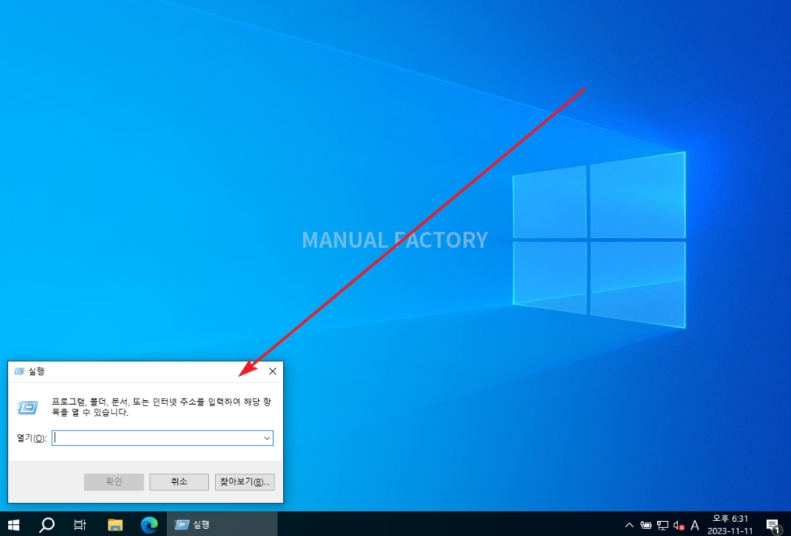
CMD의 장점
- 마우스 없이 키보드로 빠른 접근 가능
- 숨겨진 고급 기능이나 관리자 도구 실행 가능
- 반복 작업을 스크립트로 자동화 가능
CMD와 실행창(Run)의 차이점
| 구분 | CMD (명령 프롬프트) | 실행창 (Win + R) |
|---|---|---|
| 사용 방식 | cmd 입력 후 명령 실행 | Win + R 단축키로 바로 실행 |
| 특징 | 명령어 결과가 화면에 출력됨 | 프로그램 실행만, 결과는 보이지 않음 |
| 권한 차이 | 관리자 권한 실행 가능 | 일부 명령어는 관리자 권한 필요 |
| 확장성 | 스크립트(.bat) 실행 가능 | 단순 실행에 최적화 |
실행창은 즉시 열기엔 편리하지만, 결과 확인이 필요한 명령어나 고급 작업엔 CMD가 적합합니다.
윈도우 기본 프로그램 실행 명령어 모음표
아래는 윈도우에서 자주 사용하는 기본 도구 및 프로그램의 명령어 모음입니다.
복사해 메모장이나 스티커 메모에 붙여두면 아주 유용합니다!
| 명령어 | 설명 | 실행 권한 |
|---|---|---|
| notepad | 메모장 실행 | 일반 |
| calc | 계산기 실행 | 일반 |
| explorer | 파일 탐색기 실행 | 일반 |
| control | 제어판 열기 | 일반 |
| msconfig | 시스템 구성 도구 | 관리자 |
| taskmgr | 작업 관리자 | 일반 |
| cleanmgr | 디스크 정리 | 관리자 |
| regedit | 레지스트리 편집기 | 관리자 |
| eventvwr | 이벤트 뷰어 | 관리자 |
| services.msc | 서비스 관리자 | 관리자 |
단계별 실행 방법
1️⃣ CMD 또는 실행창 열기
- 실행창:
Win + R - CMD: 시작 → cmd 입력 →
Enter - 관리자 권한 CMD: 시작 → cmd 입력 → 마우스 우클릭 → 관리자 권한으로 실행
2️⃣ 명령어 입력 후 실행
- 예:
cleanmgr→ 디스크 정리 도구 실행 - 예:
explorer→ 탐색기 재시작
3️⃣ 관리자 권한이 필요한 명령어 구분regedit, msconfig, services.msc 등은 관리자 권한으로 실행해야 제대로 작동합니다.
실전 활용 꿀팁
✅ start 명령어로 폴더나 URL 바로 열기
start https://www.google.com
start C:\Users\Yunha\Documents
✅ .msc 명령어로 고급 설정 도구 접근
compmgmt.msc: 컴퓨터 관리devmgmt.msc: 장치 관리자secpol.msc: 로컬 보안 정책
✅ .bat 스크립트로 자주 쓰는 명령 자동화
@echo off
start notepad
start calc
pause
위 코드를 .bat 확장자로 저장하면 두 프로그램이 동시에 실행됩니다.
📌 시스템이 느릴 때
cleanmgr
msconfig
taskmgr
→ 디스크 정리 + 시작 프로그램 점검 + 리소스 사용 확인
📌 탐색기 오류로 파일 열기 안 될 때
taskkill /f /im explorer.exe
start explorer.exe
→ 윈도우 탐색기 재실행으로 문제 해결
✅ 자주 사용하는 명령프롬프트 실행 가능한 기본 프로그램들
| 프로그램 | 명령어 |
|---|---|
| 계산기 | calc |
| 메모장 | notepad |
| 그림판 | mspaint |
| 명령프롬프트 | cmd |
| 파일 탐색기 | explorer |
| 제어판 | control |
| 시스템 구성(msconfig) | msconfig |
| 작업 관리자 | taskmgr |
| 레지스트리 편집기 | regedit |
| 디스크 정리 | cleanmgr |
| 장치 관리자 | devmgmt.msc |
| 서비스 설정 | services.msc |
| 컴퓨터 관리 | compmgmt.msc |
| 로컬 그룹 정책 편집기 | gpedit.msc (Pro 이상) |
| 이벤트 뷰어 | eventvwr |
마무리하며
명령어에 익숙해지면 마우스보다 훨씬 빠르고 정확하게 윈도우 시스템을 제어할 수 있습니다.
초보자에게도 어렵지 않으며, 자주 쓰는 명령어는 메모장이나 바탕화면 .bat 파일로 정리해두면 더더욱 실용적이죠.
💡 디지털 작업 환경의 효율성을 높이고 싶은 분이라면, CMD 명령어 정리부터 시작해 보세요.